In dieser Übung ändern Sie vorhandene Außenwände in Fassaden.
|
Ziele
- Verwenden des Werkzeugs Trennen zum Trennen der vorhandenen Wand.
- Ändern des Wandtyps in einen Fassadentyp.
- Erstellen eines Fassadentyps und Ändern des Rastermusters.
Erstellen einer Fassade
- Öffnen Sie das Projekt GSG_08_place_curtainwall.rvt.
- Stellen Sie sicher, dass der Grundriss 01 - Lower Level geöffnet ist.
- Vergrößern Sie die nordöstliche Ecke des Gebäudes.
- Klicken Sie auf Registerkarte Ändern
 Gruppe Ändern
Gruppe Ändern 
 (Element teilen).
(Element teilen). - Klicken Sie auf die Ostwand direkt über der Tür, um die Wand zu trennen, und drücken Sie zweimal die Esc-Taste.
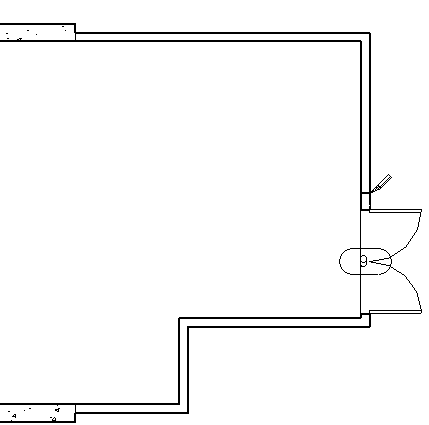
- Klicken Sie im Schnellzugriff-Werkzeugkasten auf
 (Standard-3D-Ansicht).
(Standard-3D-Ansicht). - Halten Sie die Strg-Taste gedrückt, und wählen Sie den Teil der Ostwand und den angrenzenden Teil der Nordwand aus, wie in der Abbildung dargestellt. Klicken Sie auf die Kante der Wand, um das Element auszuwählen.
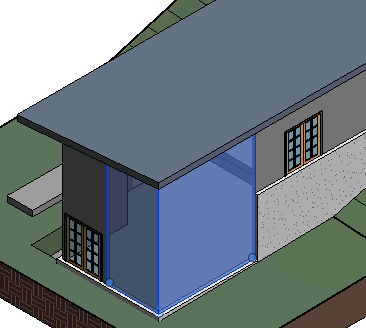
- Klicken Sie in der Typenwahl unter Fassade auf Ladenfront.
- Klicken Sie bei weiterhin ausgewählter Fassade im Zeichenbereich in der Eigenschaftenpalette auf
 (Typ bearbeiten).
(Typ bearbeiten). - Klicken Sie im Dialogfeld Typeneigenschaften auf Duplizieren.
- Geben Sie im Dialogfeld Name House Wall ein, und klicken Sie auf OK.
- Geben Sie unter Vertikales Rastermuster für Abstand 4' ein.
- Geben Sie unter Horizontales Rastermuster für Abstand 4' ein, und klicken Sie auf OK.
Der neue Abstand wird auf beide Fassaden angewendet, und dieser neue Typ ist Teil des Projekts.
